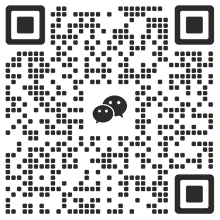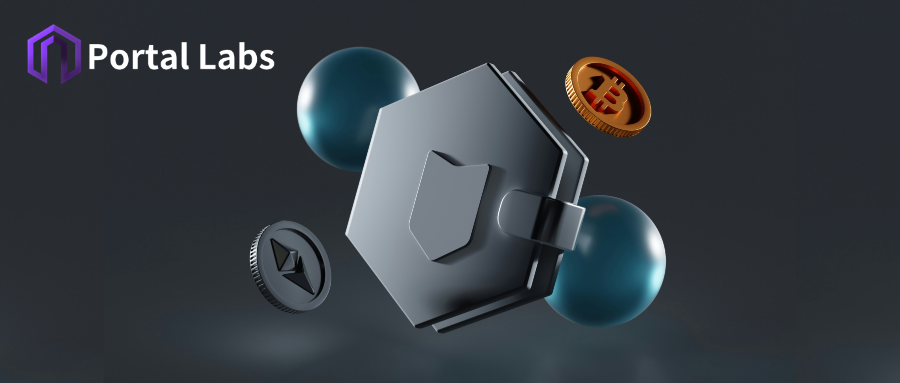
上文我们建议,Web3投资者可以先配置一个热钱包一个冷钱包,如果有团队就再添加一个多签钱包。那么本文,Portal Labs就基于该建议,选择最具代表性的加密钱包产品,为大家整理注册与使用指南。
首先,就从热钱包开始。
热钱包千千万,但MetaMask应该是99%人的首选。
目前,MetaMask已经提供了浏览器插件、iOS和安卓三版应用,无论是移动端还是电脑端,使用起来都非常方便。
下载与安装
打开MetaMask官网,下滑页面至最末端,点击“下载”进入下载页,选择适合的设备版本。
如果你安装的是浏览器插件,则需要按以下步骤进行:
1.点击“安装MetaMask for Chrome”(或其他支持的浏览器选项)。
2.页面会跳转至Chrome网上应用店的MetaMask扩展程序页面。
3. 点击右上角的“添加至Chrome”(Add to Chrome)。
4. 在弹出的确认框中点击“添加扩展程序”(Add Extension)。
5. 等待浏览器自动完成安装,安装后浏览器右上角会显示MetaMask狐狸图标。
6. 如果图标未显示,可以点击浏览器右上角,点击下拉菜单中的“扩展程序”(拼图图标),找到MetaMask,并选择“固定”到工具栏。
创建钱包
下载后,还需要创建才可以拥有你的热钱包。可以按照以下步骤进行:
1.打开MetaMask应用,点击“创建钱包”(Create a Wallet)。
2. 设置一个安全密码(至少8位,包含大小写字母和数字)。
3. 备份你的助记词(12个单词):
用纸张手写记录,保存到安全的地方,切勿存入云盘或截图存储。助记词是恢复钱包的唯一凭证,丢失将无法找回资产。
4. 按提示确认助记词顺序,完成创建钱包。
添加网络与代币
上文我们有说,热钱包已经内置了一些主流网络,但也有可能需要你手动添加。比如Metamask一般是可以直接使用以太坊网络,其他比如BNB或者Polygon,则需要你打开钱包,点击网络切换(插件版在左上角),下拉可以看到能够直接添加的网络,点击添加批准后即可使用。
不过,可以直接添加的网络很少,另外的公链就需要你进行更复杂一些的操作:
1.点击“自定义添加网络”。
2. 输入网络参数,名称、链ID、RPC地址等,这些可以在项目官网或文档中获取。
3. 保存后,即可切换至该网络。
需要注意,并不是所有公链都可以接入,需要参考加密钱包已经公布的接入网络有哪些。
除了网络需要手动添加外,虚拟货币同样也需要。添加的整体步骤和公链略有类似,只需要点击资产的右上角(插件版)或者资产下方(移动版)的“添加代币”按钮,输入代币合约地址即可在你的钱包中添加完成并显示余额。
交易与授权管理
热钱包的使用非常方便,启动时需要输入安全密码,随后点击任意资产按提示进行交易、质押等操作即可。这里需要注意的是,转账时一定要核查当前网络和转账地址,可别出现转错的问题(转错就拿不回来啦)。
另外,Web3的各种dApp都需要通过钱包进行注册和登录。这里就不得不提到插件版加密钱包的好处,因为dApp大部分是网页形式,你只需要点注册/登录,dApp就会唤起你的插件版,直接页面操作非常方便。
需要警惕的是,交易完成后,建议进行定期撤销授权,避免安全隐患。
迁移新设备
在某些情况下,你可能需要将热钱包迁移至新设备,例如更换手机或重新安装浏览器。以下是 MetaMask 迁移至新设备的具体步骤:
1.打开 MetaMask,输入安全密码登录。点击“设置”(Settings),在设置菜单中找到“安全与隐私”(Security & Privacy)。点击“导出助记词”(Reveal Secret Recovery Phrase),输入密码解锁后查看助记词。手写记录助记词并妥善保存,确保完整无误。
2. 打开新设备上的 MetaMask,选择“导入钱包”(Import Wallet)。输入之前备份的助记词,并设置新的登录密码。完成导入后,你的钱包将恢复,包括所有资产和授权信息。
3. 重复添加网络和代币的步骤,你就可以看到钱包中的所有数据。
注意:助记词是迁移钱包的关键。如果助记词丢失,你将无法恢复钱包和资产。另外,旧设备的数据建议直接清除,防止遗留安全隐患。